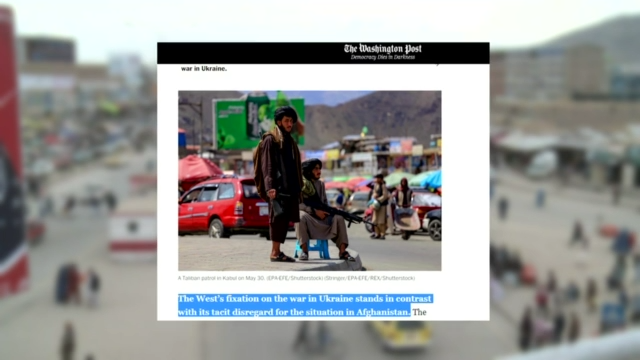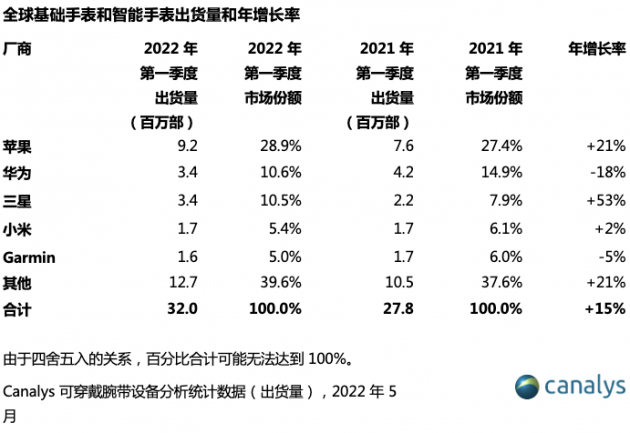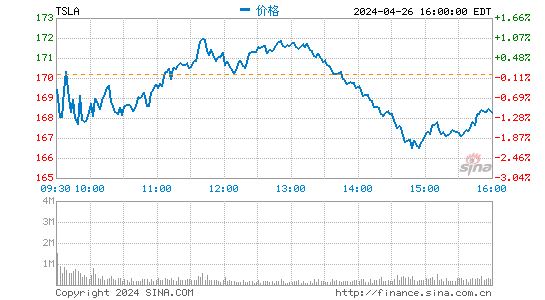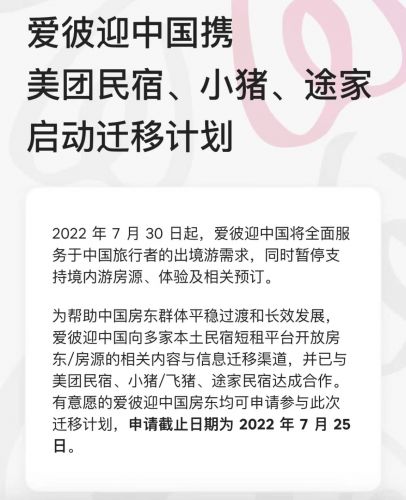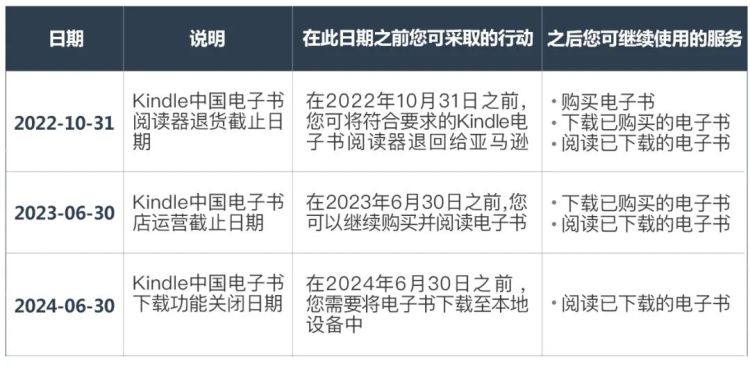导读:
Elgato,是来自于德国专注于直播和工作室生态等相关领域。现在是海盗船旗下的独立品牌。本次,Elgato全新推出Stream Deck MK.2智能直播控台。它是Stream Deck系列的第二代产品,采用了全新的可拆式面板设计,搭配官方提供的特色面板,能够带来更加新颖独特的主题风格。直播控台内置15个可定制的LCD按键,配合使用Stream Deck软件,让实况主播、游戏玩家、内容创作者在创作的过程更容易、更顺手。
开箱:
在包装方面,它沿袭Elgato一贯的蓝色包材特点,正面封绘有产品实物图、品牌以及型号,背面则印有该产品的亮点特性。Elgato Stream Deck MK.2产品,若是用中文来概括它的用途,即是智能导播台、调音台。简单来说,在游戏实况、直播时切换场景/调整音量等需要切屏操作,又或是在创作的过程中,软件中有许多需要记忆的快捷键组合,如今在Elgato Stream Deck MK.2智能直播控台上,只需要一个按钮即可快速直达!
▼Elgato深蓝色的Stream Deck MK.2外包装

▼包装背面封绘有功能介绍,Stream Deck MK.2支持Mac、Windows等主流平台,软件支持Elgato自家软件、OBS、Twitter、YouTube、Twitch、XSplit、Streamlabs、Mixer等等。

▼包装内主机和配件,陈列整齐

Elgato Stream Deck MK.2 直播控台的配件由控台主体、桌面底座、USB-C to USB-A线等物品组成。基于直播控台本身的易用性,可以说此产品的配件,该有的都有了!

设计:
Elgato Stream Deck MK.2智能直播控台,采用了简洁地设计,尺寸为118 x 84 x 25mm。机身正面面板为长方形并具备圆角设计,产品表面采用雾面磨砂处理,整体外观质感不俗。

Elgato Stream Deck MK.2采用全新的可拆式面板设计,Elgato官方提供多款特色面板,玩家可因应自身需求和喜好,可在之后国内上市后选购。并可访问Elgato官方网站,下载相关的主题图片及套用到Stream Deck MK.2上,这样更能展现个人独特风格。

▼额外的特色面板,可在之后国内上市后选购。
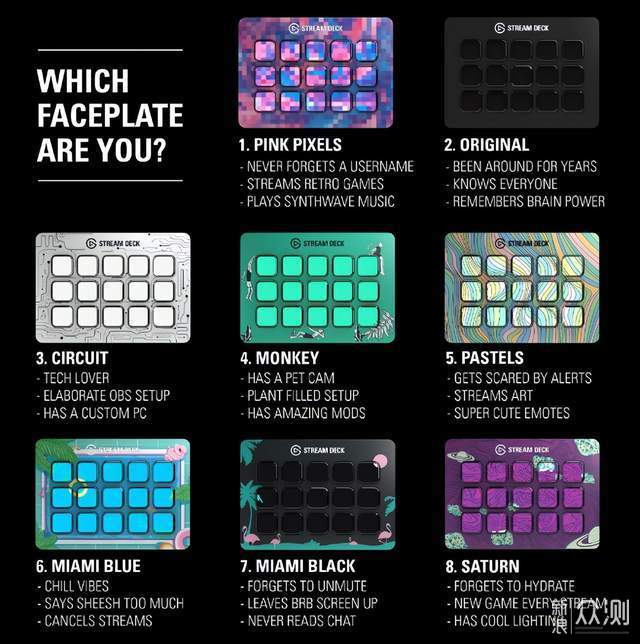
▼笔者也在网上看到了尼尔机械纪元的特色面板,我也是尼尔迷,看到这个面板瞬间心动了,不过这个应该在国内买不到吧。

Elgato Stream Deck MK.2搭配有15个黑色透明按键的LCD按钮,平时关机状态下,按钮呈现为半透的质感。这些按钮可自由定制功能,并采用5X3布局,也合适玩家单手控制。

Elgato Stream Deck MK.2智能直播控台的支架采用了固定式设计,这也是与一代产品的区别之处。采用固定式桌面底座支架的好处,即是让按键按下去时更稳定。并且支架底部提供大面积防滑垫,即使放在光滑的玻璃桌上也稳如泰山。

机身的USB-C接口在主机背面一侧,附送的USB-C to USB-A线也经过特别的设计,USB-C线端口采用L型设计。
▼主机接口位置

▼USB-C to USB-A线材设计

当Stream Deck MK.2连接上电脑后,若还未安装软件,直播控台则会显示Elgato的品牌Logo。玩家们下载使用Elgato的Stream Deck软件,安装后即可开始设置直播控台的按钮功能。

使用Stream Deck软件,它可为LCD按键调整按键功能及景ICON,并支持Elgato自家软件、Wave Link、Control Center,OBS、Twitch、Twitter、XSplit、YouTube、Spotify等软件,并且使用者们可随时在Stream Deck商店上,下载和安装更多的最新插件。

Stream Deck 软件:
Elgato 官网提供下载Windows或Mac的专属软件Stream Deck,支持Stream Deck产品进行功能配置,并且支持联动其他Elgato产品的软件,包括麦克风、采集卡、灯光等产品。
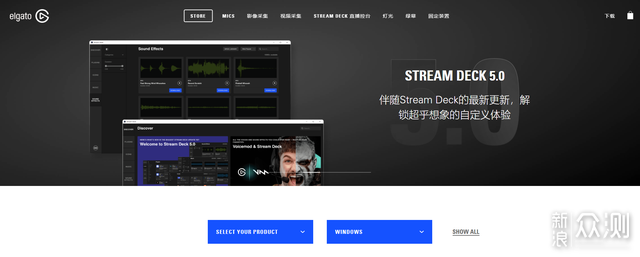
Stream Deck软件界面,采用了非常直观、且简洁的设计,画面上有着15个对应的按钮,而右手边有已安装的软件和平台插件,而设置完毕后即可让实况直播、创作者透过它来实现实况解说、快速录制、实时播放、静音(禁麦or禁止音频播放)、启动热键、多项操作等等。
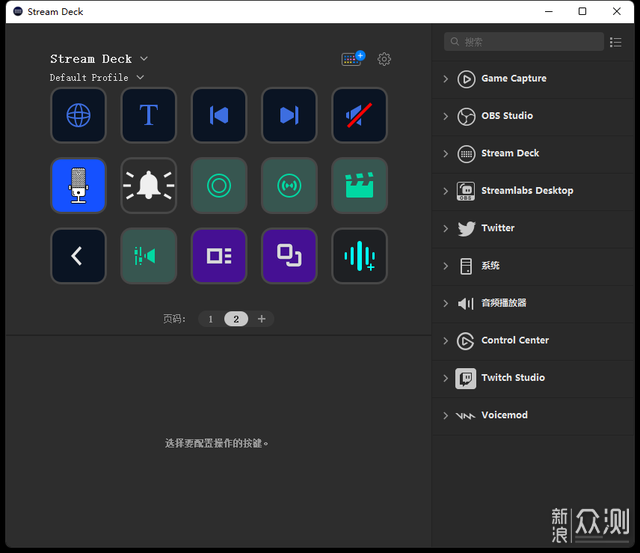
▼直播导播实操演示
初次使用Stream Deck软件,我们可以看到一个空白的键盘,接着玩家可在右边的分类中,找到使用的已经预装的直播软件,像是OBS、XSplit等等。当然,有更多软件的插件在商店里也可以下载。例如设置OBS的场景切换时,软件会自动获取到OBS所有设置的场景与来源,接着就可依据需求来设置不同的场景来源。我们只需将常用的场景或源拖动至按上即可,接着下方会呈现出该动作可设置的细节功能,根据需求进行配置。
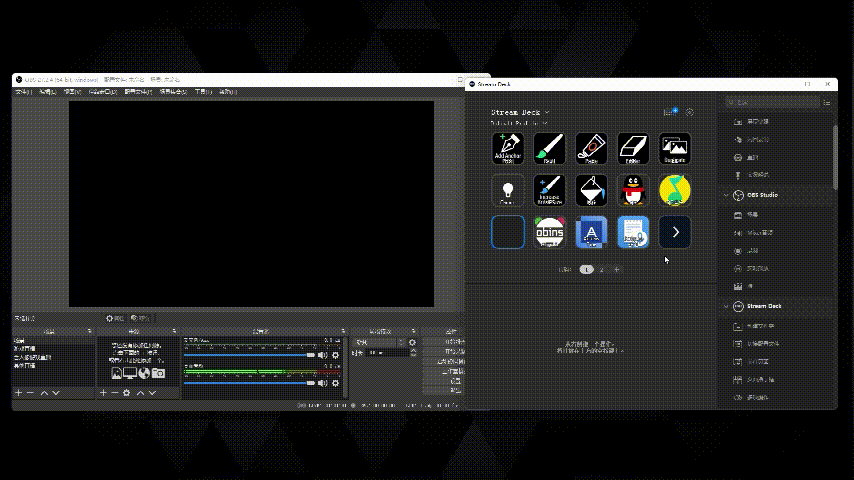
这里我在OBS设置了2个场景,场景1是直播片头场景,场景2是屏幕录制场景(游戏实况会用到),在用Stream Deck 软件中设置好场景,直接按下刚才设置好的按钮,即可一键切换不同的场景,非常快速也非常方便。

另外,Stream Deck软件也有切换配置文件、多项操作、定时器、亮度等等的功能指令,而在系统选项中也提供网站、热键、打开、文本等功能。
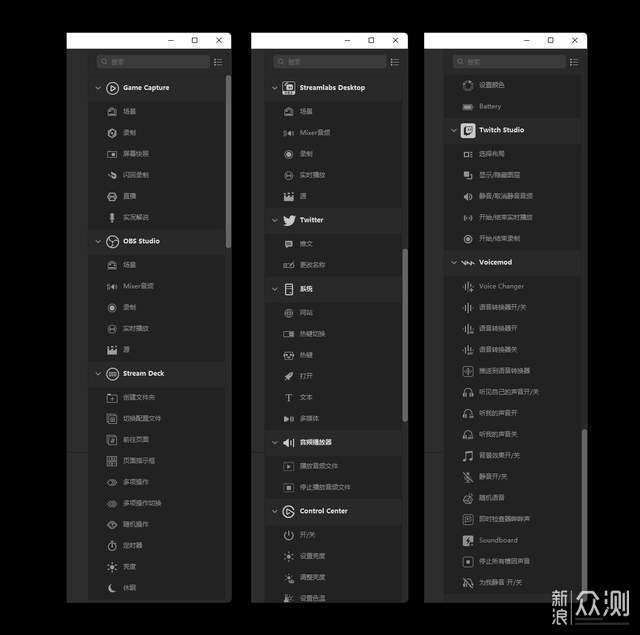
▼系统和多媒体操作实操演示
除了直播导播功能外,Stream Deck软件也预装软件、系统及多媒体的操作等功能,比如开启软件、网页、热键、打出预设文字等,玩家们可为按钮添加文字标题或是调整ICON图标。
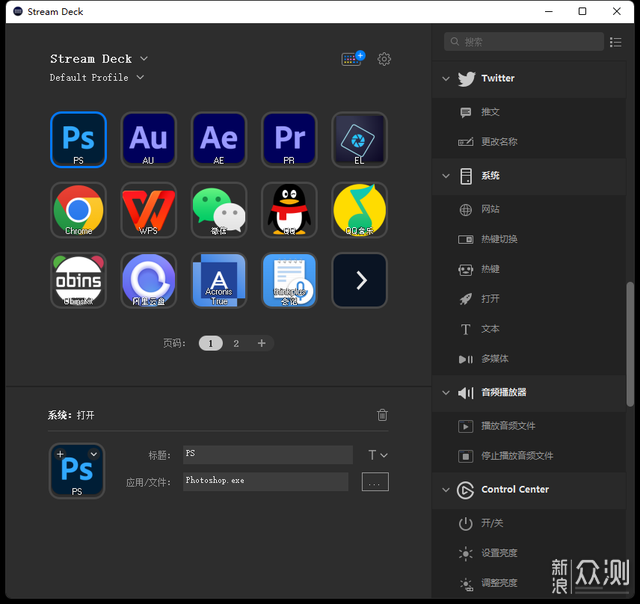
在Stream Deck软件中,我们可以为软件设置专属的配置文件,以下以AE软件为例,我们在设置好配置文件和对应的软件后,然后给这个配置文件设置热键。
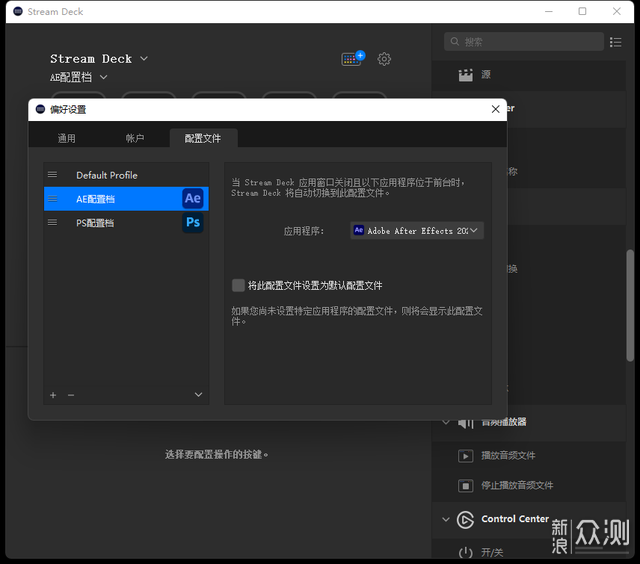
▼设置软件热键,比如AE使用多的时间轴缩放、导入点、滚动图层、预览、切换合成面板等等。
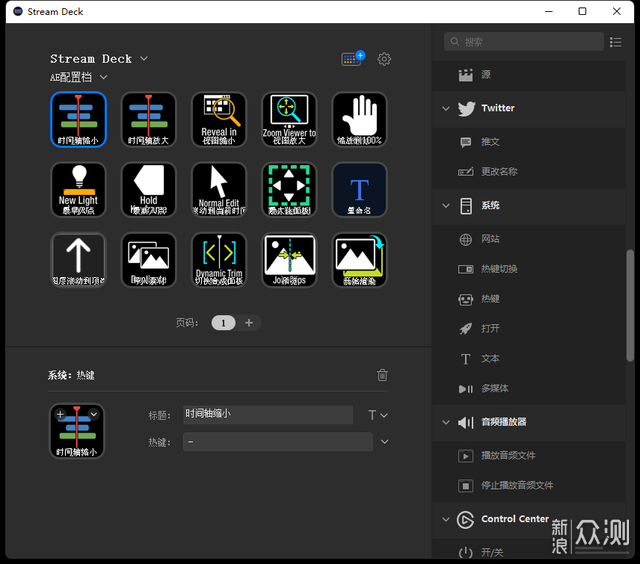
▼在Stream Deck MK.2启动这些热键(比如时间轴的缩放、预览、开始渲染等等)实在是太方便了!
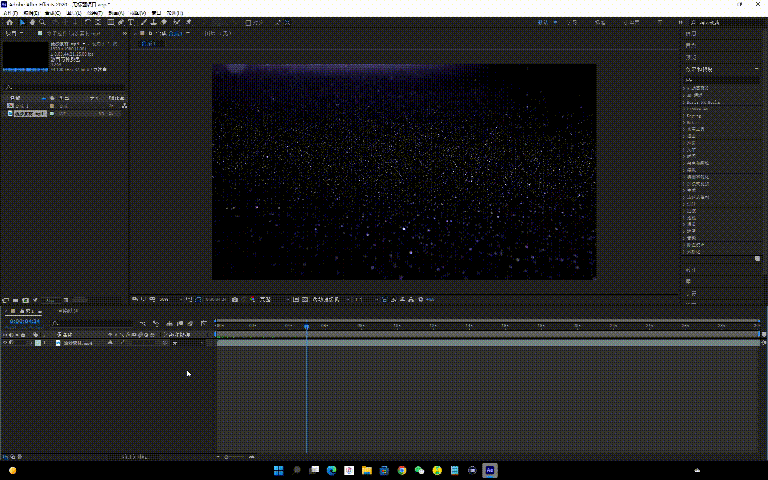
▼自定义ICON图标或者设置“壁纸”样式
除了设置按键操作,我们还可自行更换图标样式,除了使用预设的图标之外,点选图标下拉符号,即可选择图标文件,玩家们也可以在线设计图标。
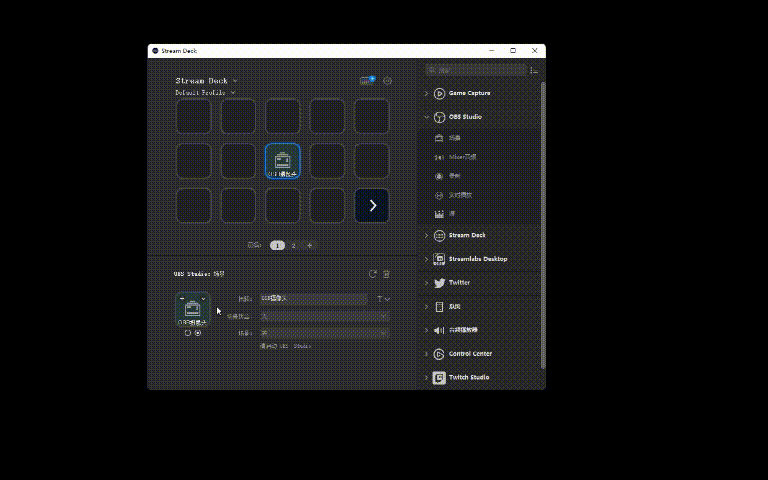
在线图标设计,举例说明,当它连上(Key Creator)网页,我们可自行新增图片、文字制作成ICON图标,或者使用预设的图标二次DIY。当然它也支持实心背景、透明背景,也可做成”壁纸“的样式,让这15枚按钮显示相同的图案。
在线图标设计,可以选择系统自带的图标进行二次创作,也可以自行上传图片制作ICON图标。
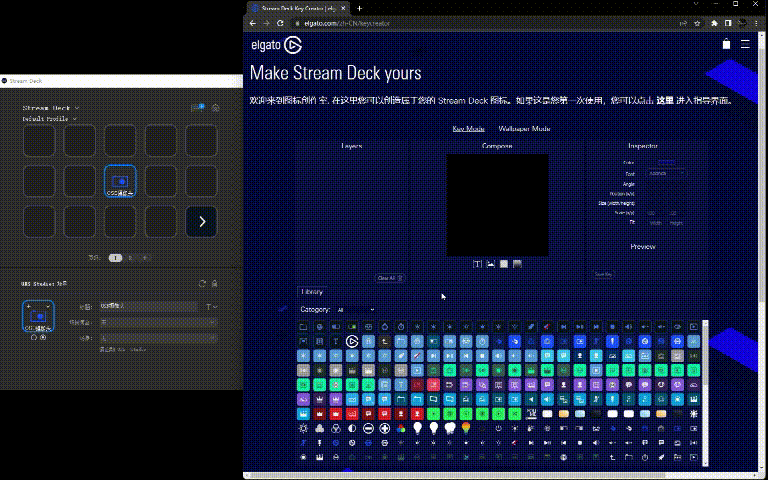
“壁纸模式”,上传一张大图作为壁纸,生成后自动下载,然后我们就可以为这15枚按键设置了。
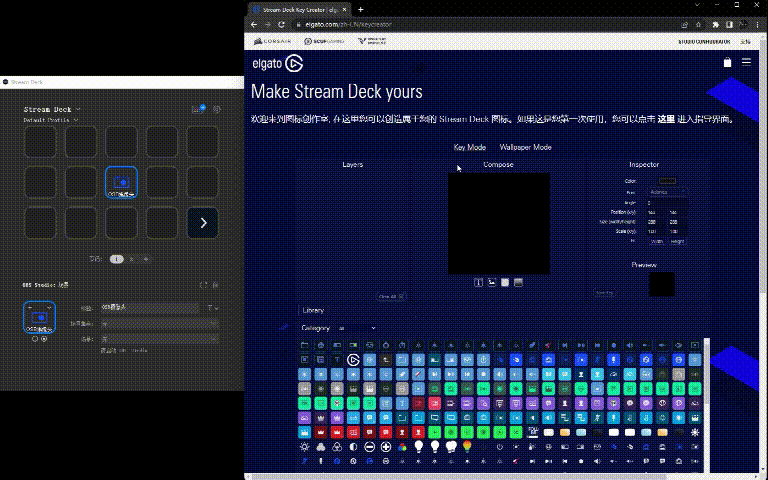
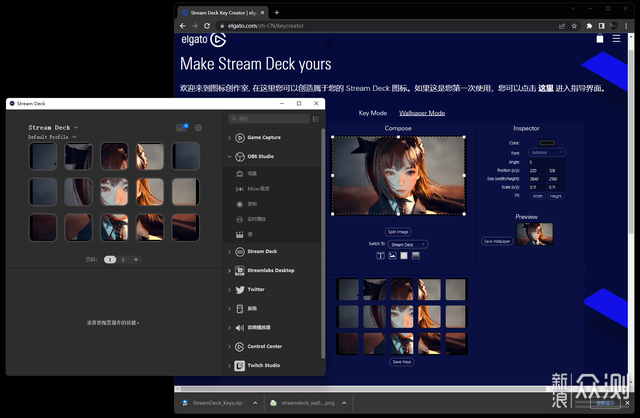
▼Stream Deck 商店
在Stream Deck软件的商店页面,提供下载插件、图标、免版税音乐以及音效,可谓十分丰富,这也为Stream Deck MK.2扩展了更多功能性和个性化元素。
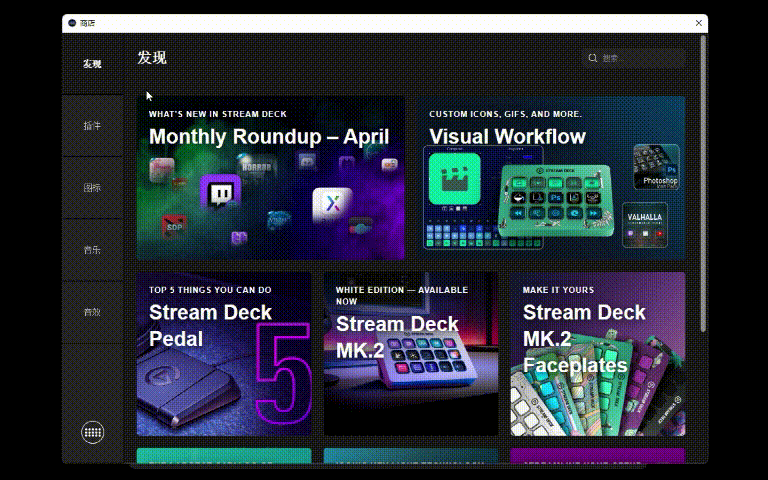
▼Stream Deck软件其他设置项
在设置中,我们可以调整Stream Deck的亮度,设置休眠时间、调整软件背景图片,以及新增Profile设置档。

总结:
Elgato Stream Deck MK.2智能直播控台,作为第二代Stream Deck产品,其实与第一代的差别并不大。而它最大的改变之处,是采用了可拆卸式的面板设计,官方也推出了不少特色面板,这些额外的面板,可在之后国内上市后选购。在产品的配色上,Stream Deck MK.2机身新增白色、黑色两种。如果你是想搭一台纯白的桌搭,那么白色款式的StreamDeck MK.2,是个不错的选择;黑色款的Stream Deck MK.2也同样适合桌搭,如果你拥有Elgato多套直播产品,那么黑色是首选。
Elgato Stream Deck MK.2智能直播控台,内置15枚LCD按键,配合使用 STREAM DECK 软件,玩家们可以轻松地调整 LCD 按键的功能,无论是直播需求或是创作需求,一样可以提供非常方便的辅助控制。整体来说,Elgato Stream Deck MK.2智能直播控台很实用,另外,在618期间,京东or天猫的Elgato旗舰店也有优惠活动,感兴趣的小伙伴可以多多关注一下。